Hinzufügen, Bearbeiten und Löschen von Links auf iOS
UPDF ist ein robuster PDF-Editor, mit dem Sie verschiedene Elemente in einem PDF bearbeiten können, darunter auch Links. Da Sie die notwendigen Schritte für diese Funktion möglicherweise jedoch noch nicht kennen, stellen wir Ihnen in dieser Anleitung vor, wie Sie mit UPDF für iOS Links in PDFs hinzufügen und bearbeiten können.
Links hinzufügen
Um Links hinzuzufügen, müssen Sie die unten aufgeführten Schritte befolgen:
- Öffnen Sie ein PDF-Dokument in UPDF für iOS.
- Wechseln Sie in den Bearbeitungsmodus, indem Sie das zweite Icon in der oberen Symbolleiste auswählen.
- Wählen Sie die Option „Link“ aus den unten angezeigten Optionen und tippen Sie auf eine beliebige Stelle im PDF, um einen Link hinzuzufügen.
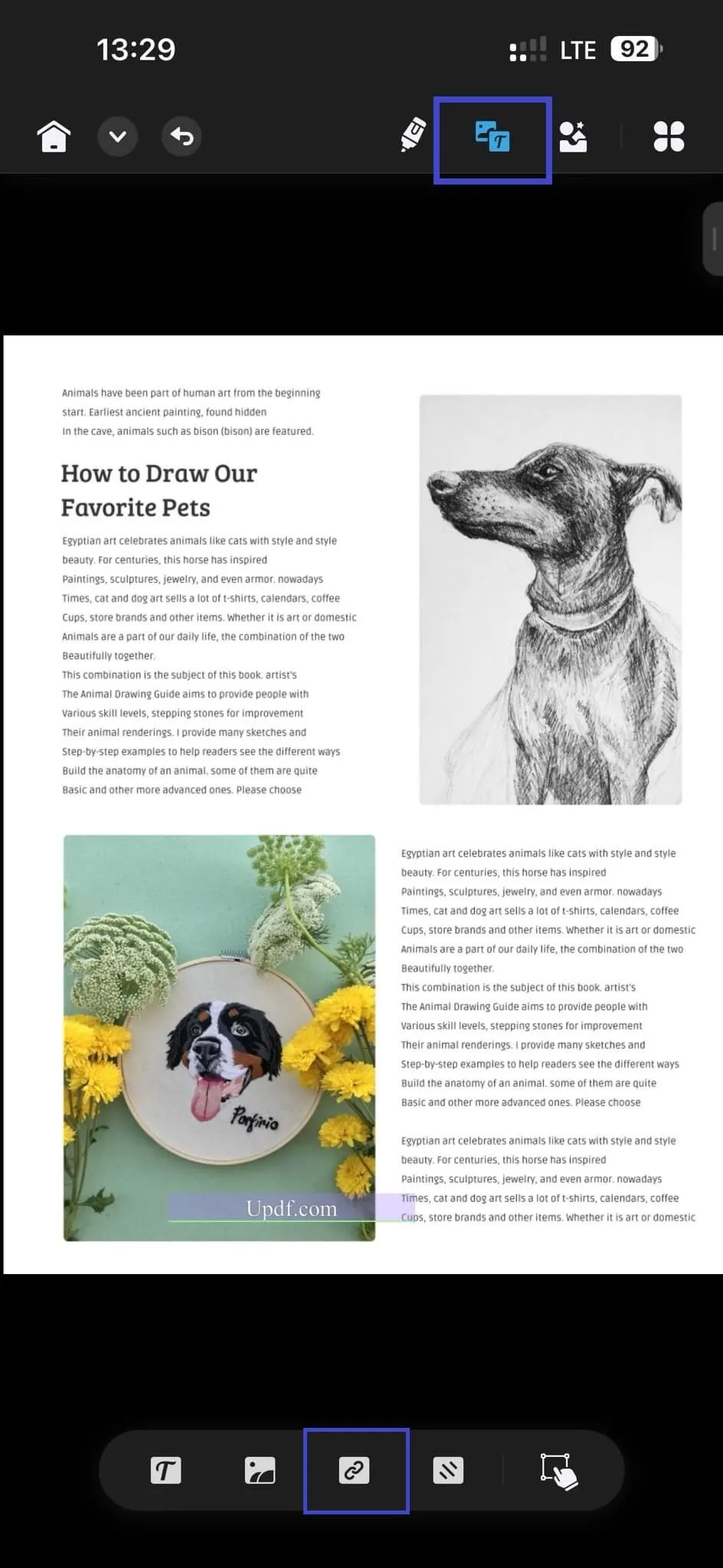
- Es werden zwei Optionen angezeigt: „Link zum Web“ und „Link zur Seite“. Mit der Option „Link zum Web“ können Sie eine gewünschte URL-Adresse eingeben, um nach dem Anwenden des Links durch Antippen zu der angegebenen Seite zu navigieren. Bei der Option „Link zur Seite“ müssen Sie die gewünschte Seitenzahl eingeben.
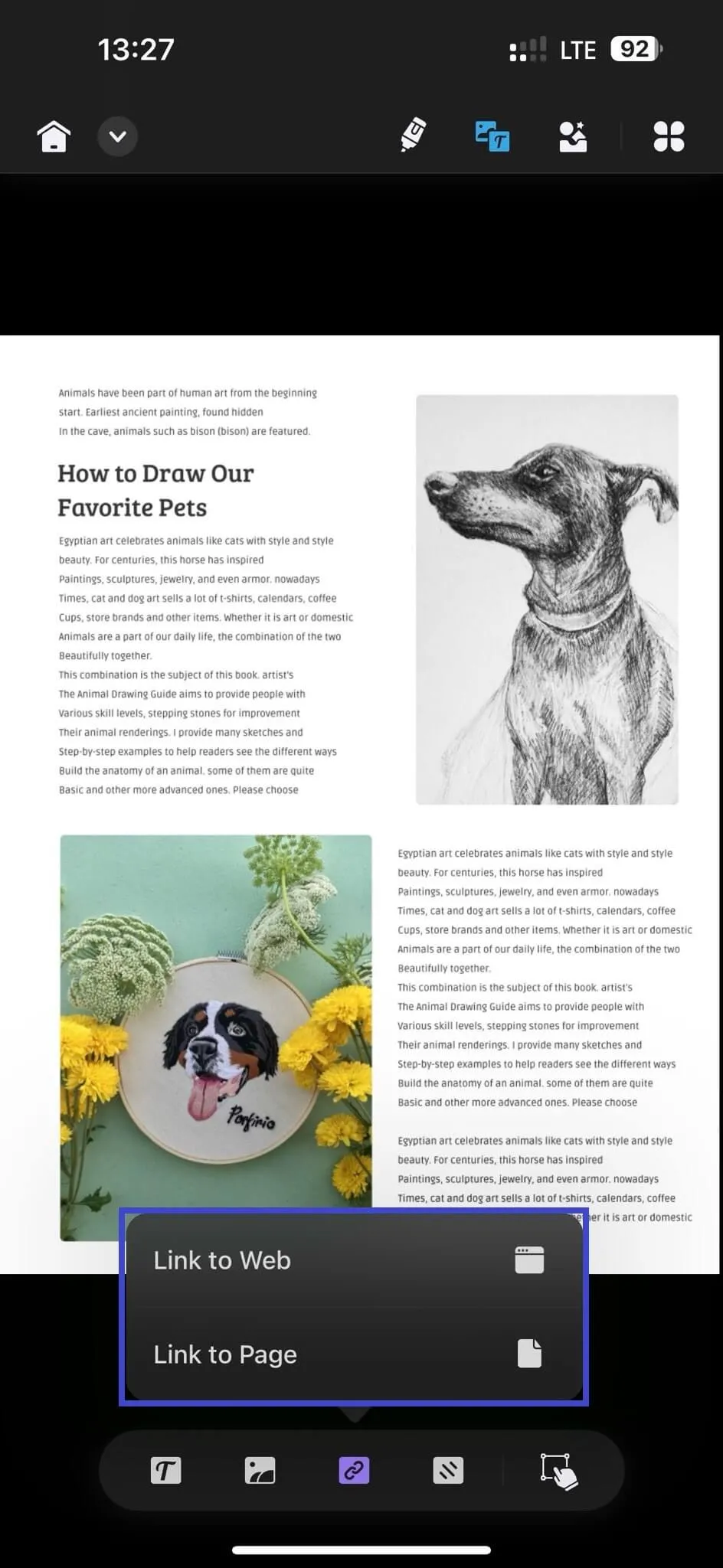
- Wählen Sie Ihre bevorzugte Option und fügen Sie einen Hyperlink oder eine Seite als Link hinzu. Daraufhin erscheint in der Mitte Ihres Bildschirms ein angeheftetes quadratisches Feld.
- Wenn Sie die Option „Link zum Web“ wählen, werden Sie von UPDF aufgefordert, die URL einzugeben, zu der Sie verlinken möchten.
- Wenn Sie die Option „Link zur Seite“ wählen, fragt UPDF nach der Seitennummer, zu der Sie weiterleiten möchten.
- Nachdem Sie den Link erfolgreich hinzugefügt haben, doppelklicken Sie auf das Linkfeld, um verschiedene Optionen wie Kopieren, Eigenschaften, Bearbeiten und Löschen aufzurufen.
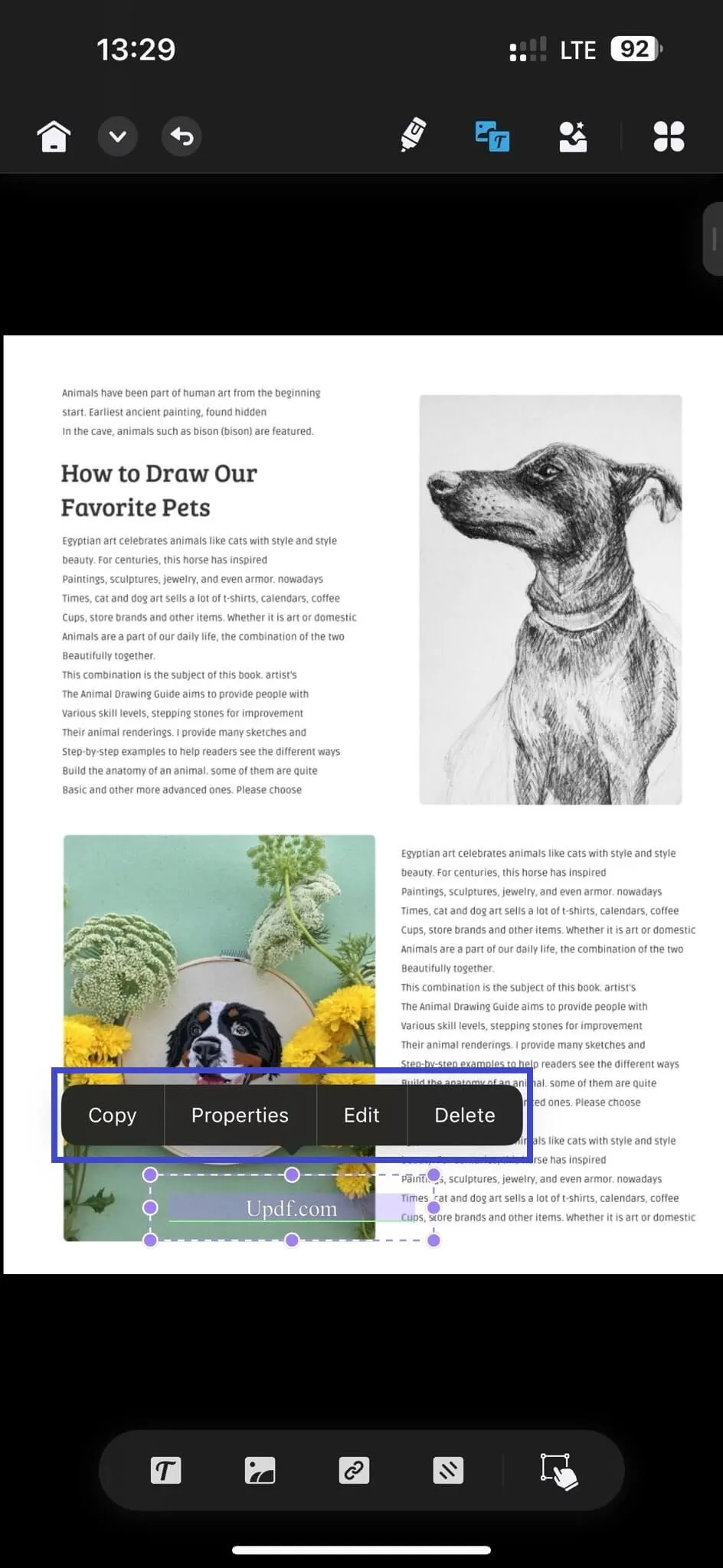
Links bearbeiten
So können Sie hinzugefügte Links bearbeiten:
- Wählen Sie einen hinzugefügten Link in Ihrem PDF aus und tippen Sie auf die Schaltfläche „Eigenschaften“.
- Über die Bearbeitungsoption können Sie die Farbe, den Text und die Sichtbarkeit der hinzugefügten URL auswählen.
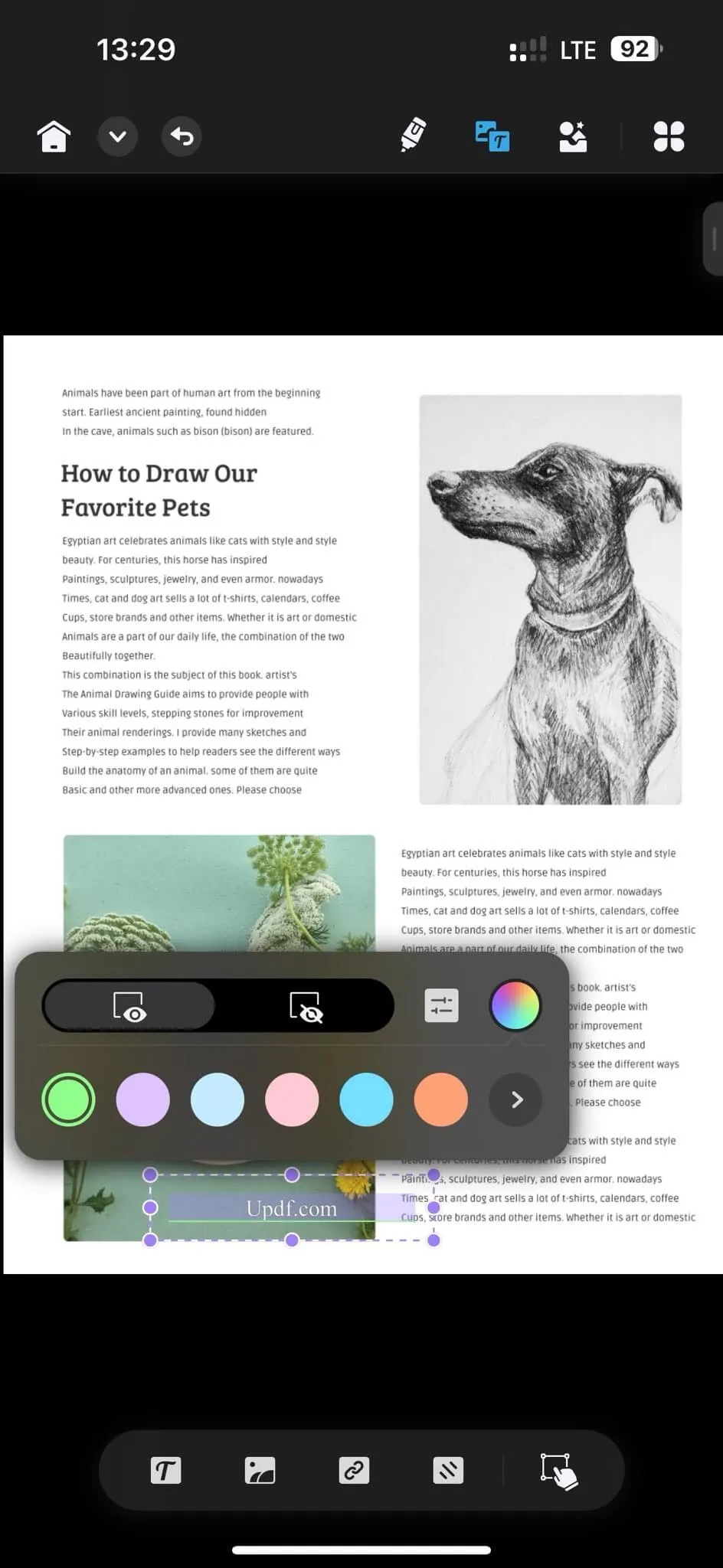
- Im Abschnitt „Eigenschaften“ können Sie den Umriss und die Dicke des Feldes für den URL-Link auswählen.
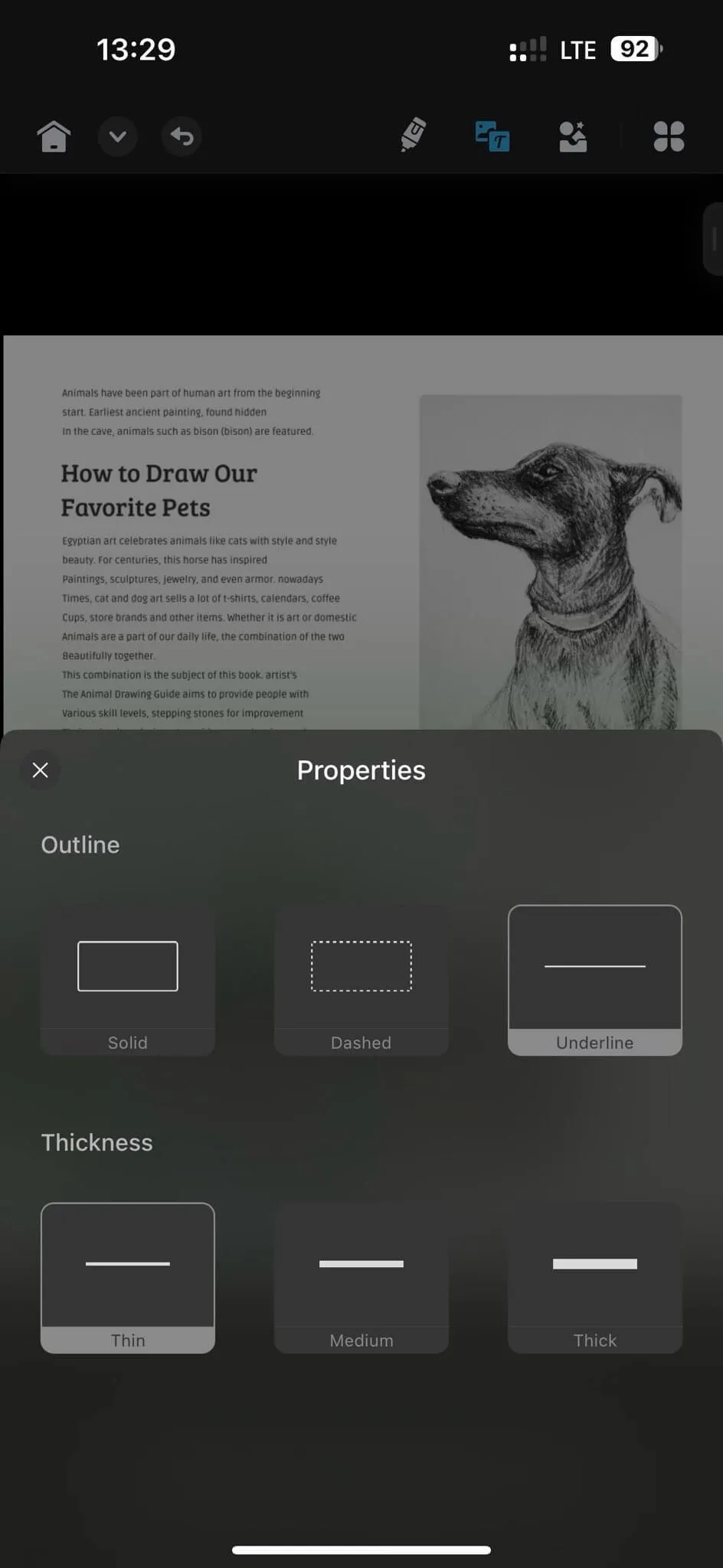
- Anschließend können Sie das Feld auf der PDF-Seite nach Belieben anpassen.
Links löschen
Um Links zu löschen, tippen Sie sie doppelt an und wählen Sie dann die Option „Löschen“.
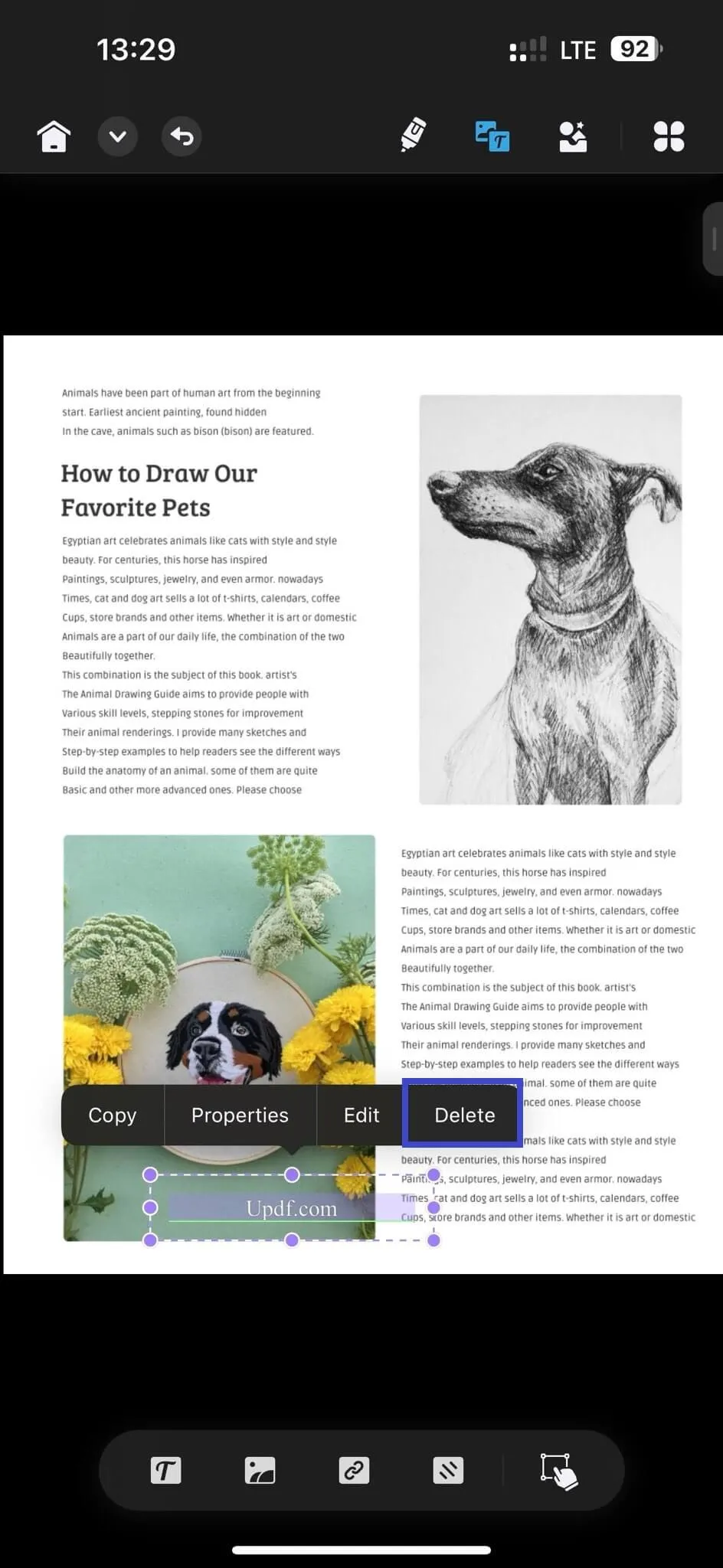
 UPDF
UPDF
 UPDF für Windows
UPDF für Windows UPDF für Mac
UPDF für Mac UPDF für iPhone/iPad
UPDF für iPhone/iPad UPDF für Android
UPDF für Android UPDF AI Online
UPDF AI Online UPDF Sign
UPDF Sign PDF lesen
PDF lesen PDF beschriften
PDF beschriften PDF bearbeiten
PDF bearbeiten PDF konvertieren
PDF konvertieren PDF erstellen
PDF erstellen PDF komprimieren
PDF komprimieren PDF organisieren
PDF organisieren PDF zusammenführen
PDF zusammenführen PDF teilen
PDF teilen PDF zuschneiden
PDF zuschneiden PDF-Seiten löschen
PDF-Seiten löschen PDF drehen
PDF drehen PDF signieren
PDF signieren PDF Formular
PDF Formular PDFs vergleichen
PDFs vergleichen PDF schützen
PDF schützen PDF drucken
PDF drucken Batch-Prozess
Batch-Prozess OCR
OCR UPDF-Cloud
UPDF-Cloud Über UPDF AI
Über UPDF AI UPDF AI Lösungen
UPDF AI Lösungen FAQ zu UPDF AI
FAQ zu UPDF AI PDF zusammenfassen
PDF zusammenfassen PDF übersetzen
PDF übersetzen PDF erklären
PDF erklären Chatten mit PDF
Chatten mit PDF Chatten mit Bild
Chatten mit Bild PDF zu Mindmap
PDF zu Mindmap Chatten mit AI
Chatten mit AI Tutorials
Tutorials Technische Daten
Technische Daten Aktualisierungen
Aktualisierungen FAQs
FAQs UPDF-Tipps
UPDF-Tipps Blog
Blog Nachrichten
Nachrichten UPDF Rezensionen
UPDF Rezensionen Download-Zentrum
Download-Zentrum Kontakt
Kontakt
